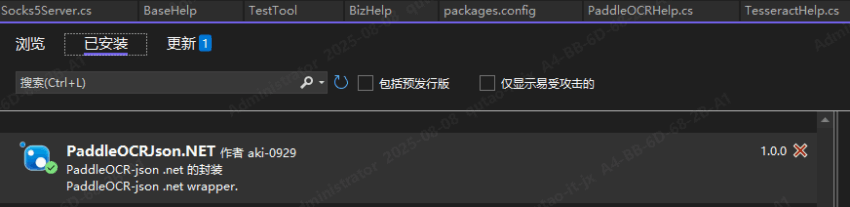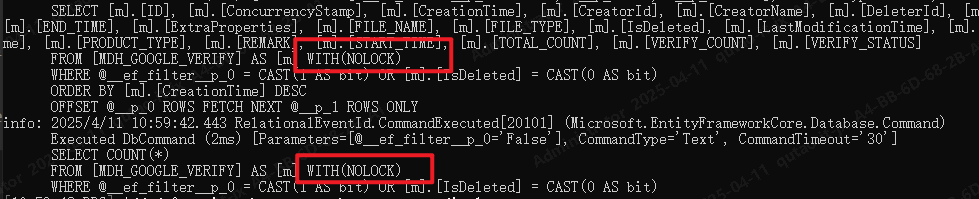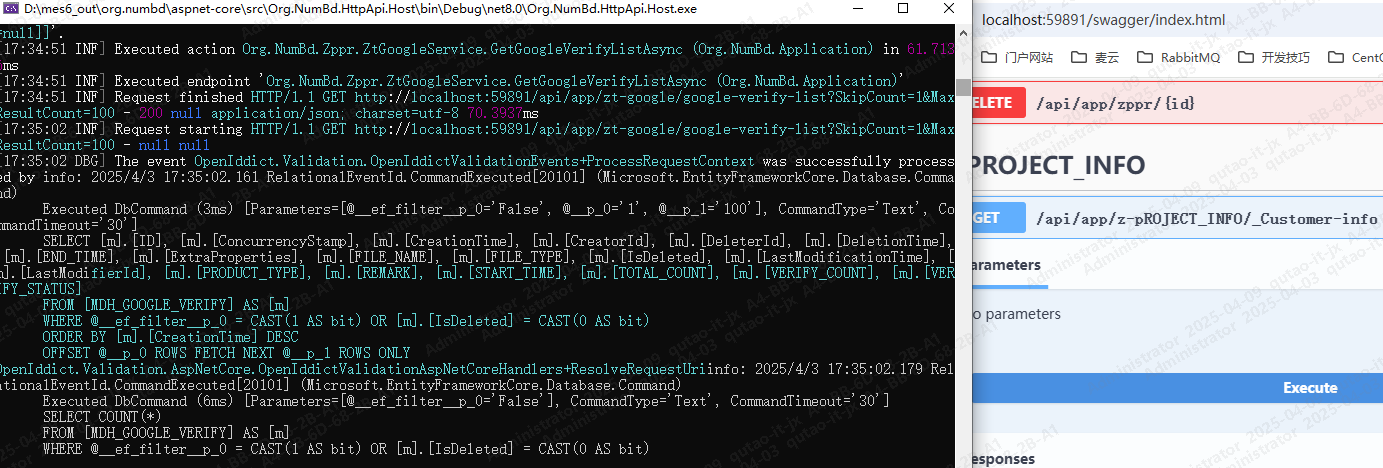PaddleOCR-json是一个基于 PaddleOCR v2.6 及 v2.8 cpp_infer 的离线…
分类: 后端便签
Docker部署3proxy开启服务器代理端口
3Proxy是跨平台的代理服务功能组件,支持HTTP,HTTPS,FTP,SOCKS(v4,4.5,5),TC…
ABP框架输出日志按照类型和时间保存
ABP框架默认的Serilog.Log输出日志会到一个统一的logs.txt文件中,这样我们在定位的错误时候,…
Docker服务端部署IPsec,客户端用IPsec协议连接
IPsec它本质上就是一种为 IP 数据提供加密、安全认证、防重放等安全机制的协议套件。在 Docker 中搭…
ABP框架调用SQL的Bulk Insert批量插入
批量操作(Bulk Operations)是SQL中用于高效处理大规模数据的技术,可以显著提升数据操作的性能。…
ABP框架用IDistributedCache访问Redis缓存
Redis作为一种高性能的内存数据库,能够有效地减少数据库的压力,并提升应用的访问速度。本方案将详细说明如何在…
ABP框架用自带的IAbpDistributedLock调用Redis分布式锁
分布式锁是一种管理多个应用程序访问同一资源的技术. 主要目的是同一时间只允许多个应用程序中的一个访问资源. 否…
Abp框架SQL查询全局添加NOLOCK
在ABP框架中,我们可以通过拦截器来全局添加NOLOCK提示到所有的SQL查询中,以避免阻塞问题。 创建一个拦…
Abp框架数据库实体添加操作人用户名
当我们在使用Abp框架的数据库实体类进行写入的时候,我们会继承来自框架提供的FullAuditedAggreg…
Dotnet Abp框架调试时将SQL输出到终端
在使用ABP框架(ASP.NET Boilerplate)进行开发时,有时需要将SQL查询输出到终端,以便于调…